Er zijn momenten waarop u het beeldscherm zeer snel binnen een paar fracties van een seconde wilt uitschakelen. Stel dat u iets heel vertrouwelijks doet en iemand kijkt naar uw scherm en u moet uw scherm zo snel mogelijk vergrendelen. In dergelijke gevallen kunt u, in plaats van apps van derden te gebruiken, een snelkoppelingspictogram maken om het beeldscherm te vergrendelen. Niet alleen een snelkoppelingspictogram, u kunt ook een sneltoets maken om uw monitor te vergrendelen. Dit zou alle monitoren van uw systeem vergrendelen. Laten we zeggen dat u twee monitoren gebruikt, beide worden uitgeschakeld. Als u het weer AAN wilt zetten, kunt u gewoon een actie uitvoeren, zoals uw muis laten zweven, een klik op uw muis of toetsenbord.
In dit artikel laten we zien hoe u dit kunt bereiken met behulp van eenvoudige stappen.
Te volgen stappen:
Stap 1: Klik met de rechtermuisknop ergens op het scherm
- Selecteer Nieuw
- Kiezen Snelkoppeling

Stap 2: Voer in het venster Snelkoppeling maken dat wordt geopend de volgende opdracht in onder: Typ de locatie van het item en druk op De volgende
powershell.exe -Command "(Add-Type '[DllImport(\"user32.dll\")]public static extern int SendMessage (int hWnd, int hMsg, int wParam, int lParam);' -Name a -Pas): :Bericht verzenden(-1,0x0112,0xF170,2)"
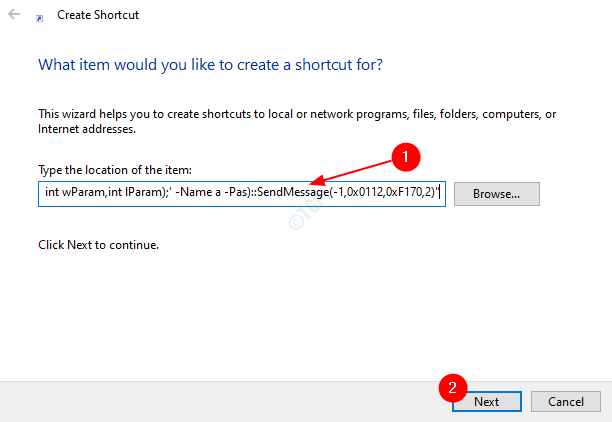
Stap 3: Geef een geschikte Naam onder Typ een naam voor deze snelkoppeling en raak Enter
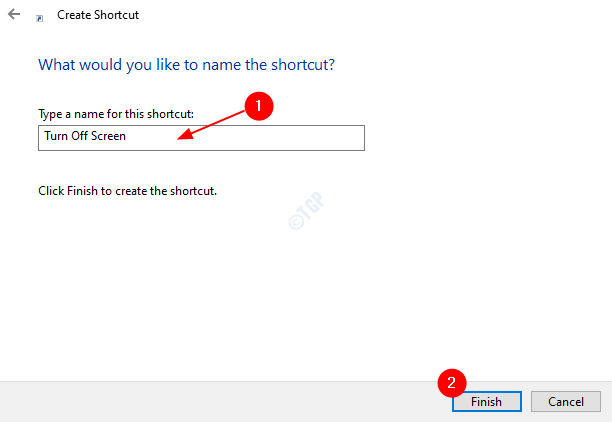
Nu kunt u een snelkoppelingspictogram op uw bureaublad zien om uw beeldscherm uit te schakelen. Als u erop dubbelklikt, wordt een opdrachtpromptvenster geopend. Het kan enkele seconden duren voordat de monitor is uitgeschakeld.
Stap 4: Als u er bovendien een sneltoets voor wilt maken, doet u het volgende:
1. Klik met de rechtermuisknop op het snelkoppelingspictogram dat we in de bovenstaande stap hebben gemaakt
2. Selecteer Eigenschappen in het contextmenu
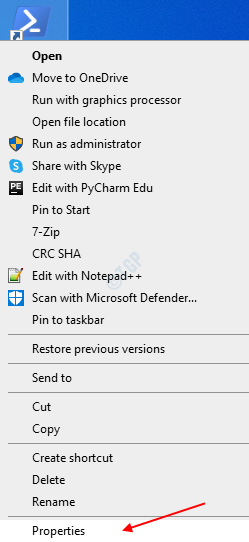
3. In het venster Eigenschappen,
- Open de Snelkoppeling Tab
- Klik op het tekstgedeelte naast Sneltoets. Houd de knoppen ingedrukt die u als snelkoppeling wilt gebruiken. Als u bijvoorbeeld wilt dat de sneltoets Ctrl+Alt+S is, houdt u deze 3 toetsen tegelijkertijd ingedrukt en het systeem zou de toetsen detecteren zoals weergegeven in de onderstaande afbeelding
- Klik op Van toepassing zijn
- Druk tot slot op OK
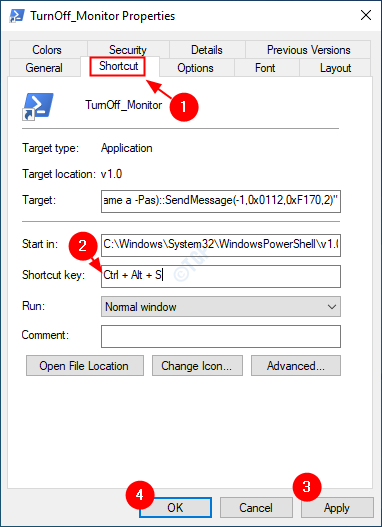
Dat alles.
We hopen dat dit nuttig is geweest. Bedankt voor het lezen. Laat het ons weten in het opmerkingengedeelte of deze methode voor u heeft gewerkt.